Конфигурирование лицензирования для ThingWorx Platform
Есть два возможных способа оформления лицензии и работы с ней.
Подключенный режим
В сценарии с подключением экземпляр ThingWorx имеет исходящее интернет-подключение к сайту поддержки PTC для загрузки лицензии. Дополнительные сведения см. ниже в разделе Конфигурирование ThingWorx в подключенном режиме.
Отключенный режим
В отключенном сценарии экземпляр ThingWorx не имеет интернет-подключения к сайту поддержки PTC для загрузки лицензии. Для отключенных сайтов при запуске создается пустой файл licenseRequestFile.txt в папке ThingworxPlatform. С этим файлом можете запускать ThingWorx, но система будет выполняться в ограниченном режиме. В ограниченном режиме невозможно сохранять лицензируемые сущности в базе данных. К лицензируемым сущностям относятся вещи, мэшапы, мастеры, гаджеты, пользователи и поставщики хранилищ данных. О загрузке вашего файла в этом режиме см. ниже в разделе Конфигурирование ThingWorx в отключенном режиме.
|
|
При использовании конфигураций высокой доступности необходимо использовать лицензию, созданную после июня 2020 года. Любые новые лицензии, созданные после июня 2020 года, можно использовать для экземпляров с высокой доступностью или без высокой доступности.
|
Конфигурирование ThingWorx в подключенном режиме
Этот путь можно сконфигурировать во время установки ThingWorx. Подробное описание шагов процесса см. в разделе Установка ThingWorx.
ИЛИ
Чтобы использовать конфигуратор лицензий, после установки выполните следующие шаги.
1. Выполните License Configurator в папка установки ThingWorx \ThingWorxFoundation\licensingconfigurator\twx-licensing-configurator.exe.
2. На экране Сконфигурируйте лицензию выберите Да, мы подключены.
3. Следуйте остальным экранам конфигурации лицензирования.
Конфигуратор лицензий может работать в автоматическом режиме. Для подключенного режима используется следующая команда: twx-licensing-configurator.exe --mode unattended --unattendedmodeui minimal --LICENSE_TYPE Connected --LICENSE_SERVER_USERNAME <license server username> --LICENSE_SERVER_PASSWORD <'password'> --LICENSE_SERVER_TIMEOUT 600 --THINGWORX_ADMIN_USERNAME <user name> --THINGWOR_ADMIN_PASSWORD <'password’> |
Конфигурирование ThingWorx в отключенном режиме
Чтобы загрузить и развернуть лицензию ThingWorx вручную, выполните следующие шаги.
Загрузка файла лицензии
◦ Пользователи должны зарегистрироваться на сайте поддержки PTC, чтобы создать файл лицензий вручную. В этом сценарии выполните следующие шаги:
a. В папке ThingworxPlatform, созданной во время настройки ThingWorx, откройте файл licenseRequestFile.txt, чтобы найти идентификатор устройства. Если файл licenseRequestFile.txt не включен в папку ThingworxPlatform, удалите файл license.bin в папке ThingworxPlatform и перезапустите сервер ThingWorx.
b. Скопируйте значение ИД устройства.
c. Войдите на сайт поддержки PTC, используя существующие учетные данные или создав новую учетную запись.
d. Перейдите в https://support.ptc.com/apps/licensePortal/auth/ssl/index и выберите ThingWorx 8.1 + или Navigate 1.6 + в раскрывающемся списке опций. Вставьте ИД устройства в поле Enter Device ID (Введите ИД устройства).
e. Щелкните Retrieve (Загрузить).
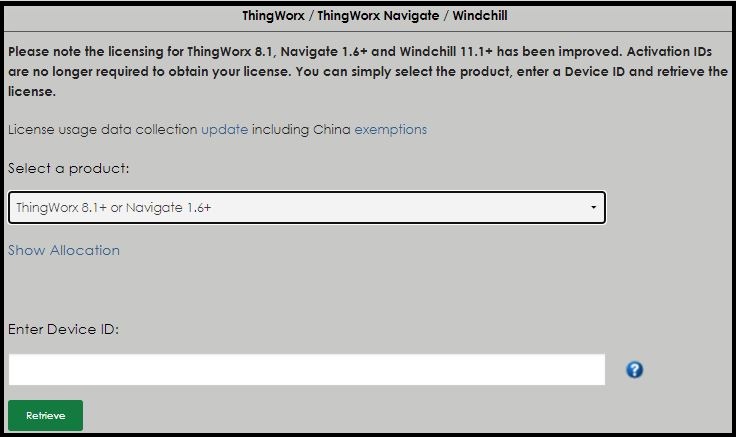
f. Перейдите в расположение, в которое загружена лицензия.
Развертывание файла лицензии
После загрузки файла лицензии его можно развернуть двумя способами.
Вручную
1. Скопируйте файл лицензии в папку ThingworxPlatform.
2. Переименуйте файл в license_capability_response.bin.
3. Удалите файл license.bin в папке ThingworxPlatform, если он существует.
4. Перезапустите ThingWorx или запустите сервис AcquireLicense из подсистемы лицензирования. Можно подождать до полуночи (время сервера). Платформа не будет обновлена в соответствии с новыми разрешениями для компонентов, пока не произойдет такое событие.
Использование конфигуратора лицензий
1. Выполните конфигуратор лицензий в папке установки ThingWorx \ThingWorxFoundation\licensingconfigurator\twx-licensing-configurator.exe.
2. На экране Сконфигурируйте лицензию выберите Нет, эта система не подключена к Интернету.
3. Последовательно пройдите остальные окна конфигурации лицензирования.
Конфигуратор лицензий может работать в автоматическом режиме. Для подключенного режима используется следующая команда: twx-licensing-configurator.exe --mode unattended --unattendedmodeui minimal --LICENSE_TYPE Disconnected --THINGWORX_ADMIN_USERNAME <user name> --THINGWORX_ADMIN_PASSWORD <'password’> --texlicense C:\license_capability_response.bin |
Поведение лицензий с истекшим сроком действия
Если срок действия лицензии истекает, ThingWorx Composer за 20 дней до него отобразит предупреждение. Если лицензия не будет обновлена в течение 20 дней, ThingWorx перестанет работать. Его данные доступны для загрузки, но для полного восстановления работы ThingWorx необходимо будет обновить лицензию.
Если лицензия ThingWorx имеет компоненты с разными сроками действия, завершение работы будет инициироваться самой ранней датой окончания срока действия. Сведения о различных элементах и датах истечения срока действия можно найти в разделе >>>. |
Обновление с пробной версии до платной
Можно выбрать развертывание лицензии автоматически (подключенный режим) или вручную (отключенный режим).
Устранение неисправностей лицензирования
Вызов лицензии из FNO
Можно включить ведение журнала отладки для устранения проблем, загрузив файл лицензий с сервера лицензий. Рекомендуется включать ведение журнала отладки только при устранении проблем аутентификации Active Directory. Эти сообщения регистрируются в журнале приложения, и при включенной регистрации журнал может переполниться.
Чтобы включить ведение журнала отладки, используйте стандартный файл logback.xml, находящийся в каталоге ThingworxPlatform. Если файл logback.xml уже существует в этом расположении, можно просто добавить средство ведения журнала лицензирования к существующему набору средств ведения журналов.
<configuration>
<logger name="com.thingworx.system.subsystems.licensing.LicenseFetcher" level="DEBUG"/>
</configuration>
<logger name="com.thingworx.system.subsystems.licensing.LicenseFetcher" level="DEBUG"/>
</configuration>
Функциональность logback.xml является стандартом Java. Инструкции по конфигурированию этих файлов см. в документации Java. |
Следующая информация о пакете средств ведения журнала предназначена для помощи при исследовании проблем, связанных с соединением между ThingWorx Platform и сервером лицензий.
Пакет:
com.thingworx.system.subsystems.licensing.LicenseFetcher
Запись:
<logger name="com.thingworx.system.subsystems.licensing" level="DEBUG"/>
Description:
Ниже приведены примеры сообщений, которые отображаются в журнале приложения, если включен журнал отладки:
1) Недопустимый URL-адрес сервера лицензий:
[L: ERROR] [O: c.t.s.s.l.LicensingStateMachine] [I: ] [U: SuperUser] [S: ] [T: localhost-startStop-1] Unable to retrieve license from FNO server because invalid.ptc.com: Name or service not known
2) Недопустимые учетные данные лицензии:
[L: DEBUG] [O: c.t.s.s.l.LicenseFetcher] [I: ] [U: SuperUser] [S: ] [T: localhost-startStop-1] Failed authenticating to license server
[L: INFO] [O: c.t.s.s.l.LicenseFetcher] [I: ] [U: SuperUser] [S: ] [T: localhost-startStop-1] Unable to retrieve License capabilities from license server
3) Действующие учетные данные лицензии:
[L: DEBUG] [O: c.t.s.s.l.LicenseFetcher] [I: ] [U: SuperUser] [S: ] [T: localhost-startStop-1] Successfully authenticated to license Server
См. также: